
yanında iTunes or elma Müzik, Spotify dünya çapında milyonlarca kullanıcıya hizmet veren harika bir müzik hizmeti sağlayıcısı olmuştur. Spotify pek çoğu için bilinmeyen sayısız özellik içerir. Şimdiye kadar, hala yalnızca gören bazı kullanıcılar var. Spotify kullanıcılara bir dizi şarkı sağlayabilen bir uygulama olarak.
bunu biliyor musun Spotify ayrıca kullanıcıların şarkıları karıştırmalarına ve dinledikleri mevcut çalma listesine kendi dokunuşlarını eklemelerine izin veriyor mu? Evet! Yapabilirsiniz müzik ekle Spotify kişisel bilgisayarınızdan! Bu nedenle, kişisel bilgisayarınızda iyi müzik saklıyorsanız ve bunların bilgisayarınıza dahil edilmesini istiyorsanız, Spotify uygulama, bu rehber tam size göre olduğu kadar endişelenmemelisiniz.
İçindekiler Kılavuzu Bölüm 1. Müzik Ekleyebilir misiniz? Spotify?Bölüm 2. Müzik Nasıl Eklenir? Spotify?Bölüm 3. Ek İpucu: Nasıl Dönüştürülür Spotify Şarkılar Herhangi Bir Formatta mı?Bölüm 4: Özette
Belki de neden müzik eklemeye ihtiyaç duyulduğunu merak ediyorsunuzdur. Spotify çalma listesi olsa Spotify zaten milyonlarca şarkı içeriyor. Kendi şarkılarınızı veya içinde bulunmayan parçaları oluşturduysanız Spotify Uygulamaya, yerel şarkıları ekleyebilmenin bu şaşırtıcı özelliği Spotify kesinlikle senin için harika bir şey olur.
Aslında, bir kez Spotify Uygulama kişisel bilgisayarınıza başarıyla yüklendiğinde, uygulama kişisel cihazınızda kayıtlı olan şarkıları otomatik olarak arayacak ve arayacaktır. Şarkıların olması durumunda sorun ortaya çıkar MP3 Yalnızca tek bir klasörde değil, çok sayıda klasörde kaydedilen ve saklanan format. Şarkıların manuel olarak eklenmesinin devreye girdiği yer burasıdır.
Sonunda yerel şarkıları ekleyebilmeniz için Spotify uygulama, önce aşağıdakilere sahip olmanız gerekir.
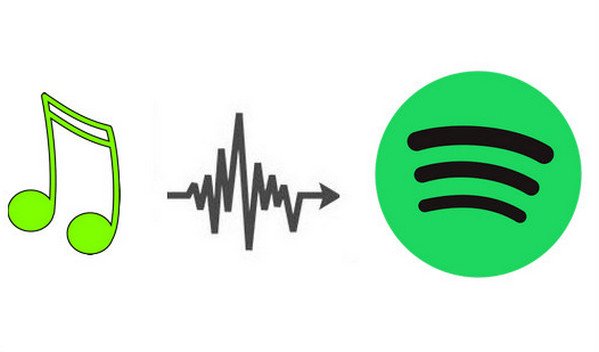
Artık en sevdiğiniz şarkıları eklemek için neye ihtiyacınız olduğuna dair bir fikrimiz var. Spotify uygulama, takip edilmesi gereken basit adımlar aşağıdadır.
Gerekli olan bu 3 adımın detaylarını merak ediyorsanız bu yazıyı okumaya devam etmelisiniz.
Yapılması gereken ilk şey, Spotify müzik eklemek için kişisel bilgisayarınızda uygulama Spotify. Ana arayüze ulaştığınızda, "Tercihler" düğmesi. Bu düğmeyi aramak, kullandığınız kişisel bilgisayara bağlı olarak oldukça farklıdır.
Eğer bir WinDows kişisel bilgisayarı, yapabilirsiniz "Düzenle" düğmesine basın "Tercihler" düğmesini görmek için. Mac kullanıcılarına gelince, sadece “SpotifyEkranın en solunda yer alan ” butonuna tıklayın ve hemen altında “Tercihler” butonunu göreceksiniz.
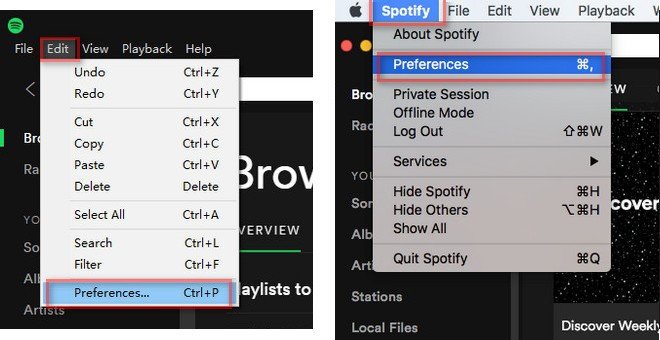
İlkini bitirdikten sonra yapmanız gereken bir sonraki şey, “Yerel Dosyalar” düğmesini aramaktır; burada “Kaynak Ekle " düğme. Sadece bu düğmeye basın ve yeni bir açılır pencere gösterilecektir. Hangi klasörden içe aktaracağınızı tıklamanız yeterlidir.
Bu tamamlandığında, şarkıların içe aktarılması artık tamamlanmış olacaktır. Ve bunları hemen önünüzde görebilirsiniz. Spotify Kütüphane, ekranın sol kısmında bulunan “Yerel Dosyalar” sekmesi altındadır.
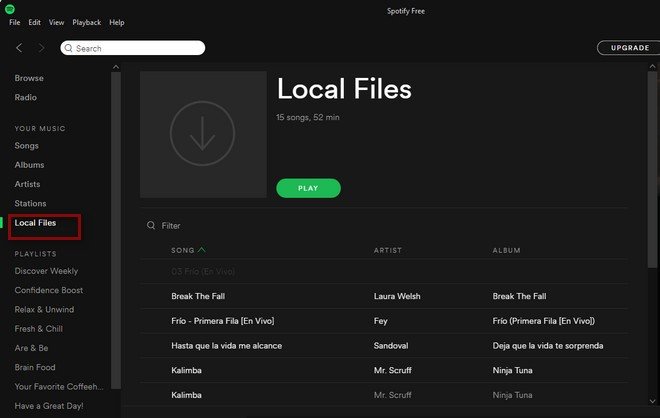
Üçüncü ve son adım, cihazınızda yeni bir oynatma listesi oluşturmak olacaktır. Spotify müzik eklemek için uygulama Spotify. Bunu "" düğmesine basarak yapabilirsiniz.Yeni Çalma Listesi Ekranın sol alt köşesinde bulunan ”düğmesine basın. Bir kez tıkladığınızda, yeni oynatma listenizin, adının ne olmasını istediğinize bağlı olarak adlandırılmasını sağlayabilirsiniz.
Artık oluşturmayı tamamladığınıza göre, “Yerel dosyalar ” sekmesine gidin ve herhangi bir şarkıyı seçin ve şarkıları ekleyin Spotify. Şarkıları her biri için sağ tıklatarak ekleyebilir ve “Oynatma listesine ekle ” ardından oluşturulan çalma listesinin adına basın.
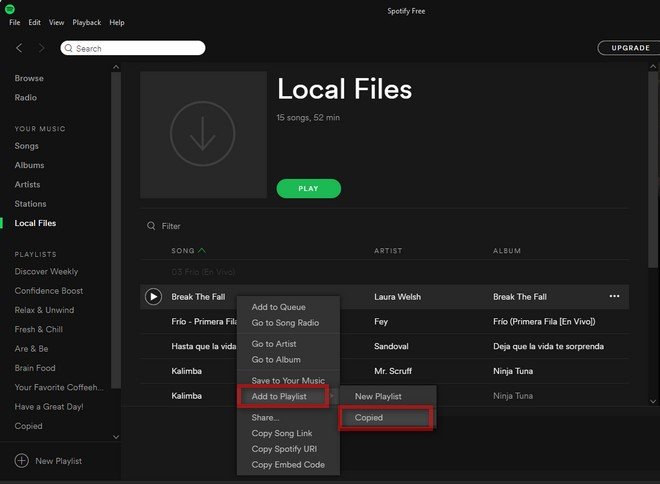
Pekala, yapacağınız en son şey, sonunda müzik eklediğiniz tüm şarkıların keyfini çıkarmaktır. Spotify başvuru. Bunları kişisel bilgisayarınızda senkronize etmiş olmanız zor Spotify uygulama, mobil gadget'larınızı ve hatta tabletlerinizi ve diğer mevcut cihazları kullanarak bunlara erişmenizi sağlayabilirsiniz.
Sadece şunu not al Spotify yalnızca aşağıdakiler de dahil olmak üzere bir dizi formatı destekler: MP3, MP4, M4P ve M4A dosyaları.
Burada, en sevdiklerinizi dönüştürme yeteneğine sahip harika bir araç hakkında ek bilgiler paylaşacağız. Spotify şarkılar herhangi bir biçimde. Şimdi, eğer böyle bir arayış içindeyseniz, bu gönderiyle karşılaştığınız için yeterince şanslısınız.
Yazılım uygulamasının adı DumpMedia Spotify Music Converter.
İnsanlar bunu, ihtiyacı olanlar için hem video hem de ses dönüştürücü görevi gören harika araçlar geliştirdiklerini biliyorlar. Pek çok kişi tarafından iyi test edilmiş ve kanıtlanmış harika video ve ses dönüştürücülere sahip olmanın yanı sıra, aynı zamanda dönüştürme yeteneğine sahip bir araç üretti. Spotify şarkıları mümkün olan her formatta ve ayrıca onu bir şarkı olarak kullanma yeteneğini de başlattılar. Spotify Music Converter!
Doğru okudunuz! bu DumpMedia Spotify Music Converter bir kişinin kolayca yapabilmesini sağlar DRM'yi çıkarın sağlayan (Dijital Haklar Yönetimi) koruması indir Spotify çevrimdışı dinleme için şarkılar. Bu genellikle DRM korumalı dosyaları her indirmeye çalıştıklarında birçok kişinin sorunudur.
Başlangıçta belirtilen aracı kullanarak, favorilerinizi dönüştürebileceksiniz. Spotify şarkılar, istediğiniz formatta, tüm popüler ve hatta bilinmeyenler. Bundan sonra, şuraya müzik ekleyebilirsiniz: Spotify.
Buna ek olarak, dönüştürme sürecinin hızı konusunda endişelenmemelisiniz çünkü bu, şarkıların kalitesini kaybetme fikrini düşünmeden daha hızlı indirme ve dönüştürme hızı sunar. Bunun kullanıcı dostu olduğu da kanıtlanmıştır ve herkes tarafından kolaylıkla kullanılabilir. Kontrollerde gezinmek çok kolaydır.
Bu aracı dönüştürme işleminde nasıl kullanabileceğiniz aşağıda açıklanmıştır.
Bu adımları daha ayrıntılı inceleyelim.
Tabii ki, yapmanız gereken ilk şey buna sahip olmak. DumpMedia Spotify Music Converter kişisel bilgisayarınıza indirilir ve kurulur. Bittiğinde, başlatmak için programı açın ve başlatın. Spotify uygulama.
Dosyaları eklemeye başlayabilirsiniz (bu durumda bunlar, cihazınızdan dönüştürmeniz gereken şarkılardır). Spotify uygulama) sürükleyip bırakarak veya hatta yalnızca şarkının URL'sini (bağlantıyı) ekleyerek. Bu program, yalnızca bir dosyayı değil, bir sayıyı da dönüştürmeyi mümkün kılan toplu dönüştürmeyi destekler. Bir seferde çok fazla dönüştürmek sorun değil.
Dönüştürülecek şarkıları içe aktarıp yükledikten sonraki adım, çıktı formatının seçimi olacaktır. Ekranda göreceğiniz formatlar arasından dilediğiniz formatı seçeceğinizden emin olun. Bu durumda şarkıları kullanıcının istediği herhangi bir formata (FLAC veya FLAC) dönüştürmemiz gerekir. MP3. Bunu şu adrese giderek yapabilirsiniz:Tüm Görevleri Şuraya Dönüştür Ekranın sağ üst köşesinde bulunan ” düğmesi.

son adım olurdu "Dönüştür" düğmesine basarak dönüşüm sürecini başlatmak için. Program diğer tüm dönüştürücülerden beş kat daha hızlı çalışacak şekilde tasarlandığından, bu yalnızca biraz zaman alacaktır.

Dönüştürme yapılırken, ekranda her şarkı için işlemin ilerlemesini izleyebileceğiniz durum çubukları gösterilecektir.
Yalnızca bu üç kolay adımı gerçekleştirerek, Spotify şarkıları istediğiniz herhangi bir formata dönüştürün ve son olarak bunları sahip olduğunuz herhangi bir cihaza kaydedin ve hatta müzik ekleyin Spotify!
Artık müzik eklemek sorun değil Spotify Şimdi! Evet! Sonunda bunu yapmak için bu yazının ilk bölümünde tartışılan yukarıdaki yöntemleri kullanabilirsiniz. Ek olarak, harika bir aracı vurgulayan ek bir ipucu da verdik: DumpMedia Spotify Music Converter ikinci kısımda.
Şarkı eklemek için başka bir seçenek bulduysanız Spotify Sizin gibi kullanıcılar için de faydalı olabileceğini düşündüğünüz ürünleri aşağıdaki yorum bölümünden listeleyerek başkalarının da faydalanmasını sağlayabilirsiniz. Sizden haber almak isteriz!
